Créer des icônes d'impression par raccourci
Si vous déposez des données d'impression, vous pouvez créer des icônes pouvant être utilisées pour l'impression.
Utilisez la procédure ci-dessous pour créer des icônes d'impression par raccourci.
-
Ouvrez l'écran principal.
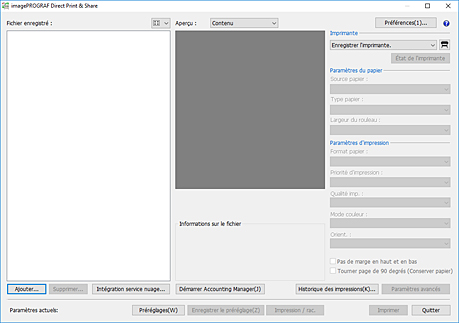
-
Ajoutez les fichiers que vous souhaitez imprimer (reportez-vous à " Ajouter des fichiers à imprimer ").
-
Sélectionnez l'imprimante que vous souhaitez utiliser pour imprimer le fichier dans le menu déroulant Imprimante.
-
Configurez les paramètres requis dans la zone des paramètres d'impression, à droite (reportez-vous à " Écran principal ").
-
Cliquez sur Impression par raccourci.
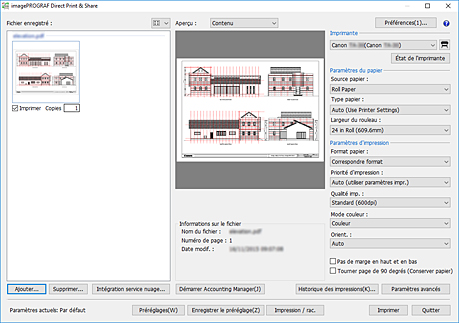
La boîte de dialogue Impression par raccourci s'affiche.
-
Sélectionnez le type d'icône que vous souhaitez créer, puis cliquez sur Suivant.
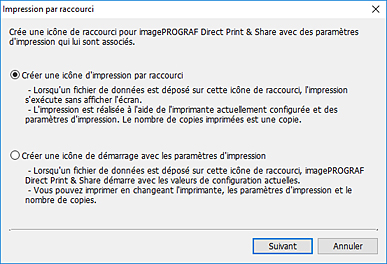
La boîte de dialogue Enregistrer sous (Save As) s'affiche.
-
Saisissez le nom de l'icône dans Nom de fichier (File name), puis cliquez sur Enregistrer (Save).
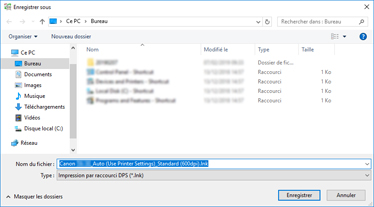
L'icône créée est ajoutée au dossier spécifié dans la boîte de dialogue Enregistrer sous (Save As).
Le nom initial de l'icône se présente comme suit :
-
" nom personnel "_" type feuille "_" qualité impression "
Si le format de fichier est HP-GL/2, le type de feuille " GL2 " apparaît en lieu et place de " type feuille ".
 Important
Important-
Ne modifiez pas le nom personnel de l'imprimante utilisée pour l'impression par raccourci.
-
-

